怎么处理win7系统输入法无法切换的技巧?
win7切换不出来输入法怎么解决
在win7电脑任务栏右下角输入法处右键选择“设置”

进入文本服务和输入语言的设置窗口后点击“搜狗输入法”打开它的“属性”
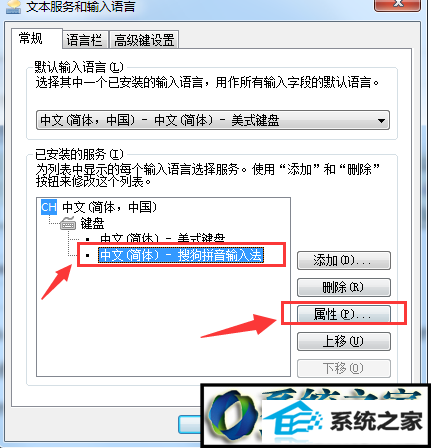
接着在搜狗拼音输入法属性设置的下面找到“输入法修复器”再点击“一键修复”
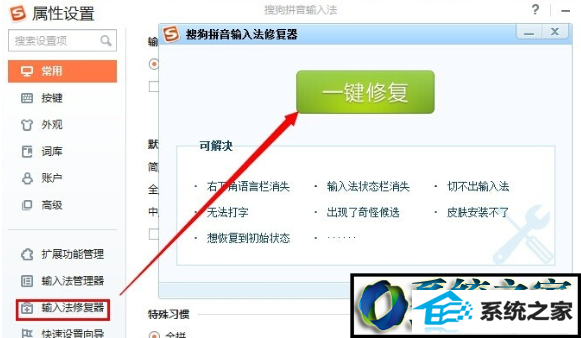
等待修复完成后再摁“Ctrl+shift”就会发现搜狗输入法可以切换出来了
如果还是无法切换可尝试重启电脑或卸载后重新下载试试。
方法二:
按win+r打开运行窗口,输入regedit 按下回车键打开注册表编辑器
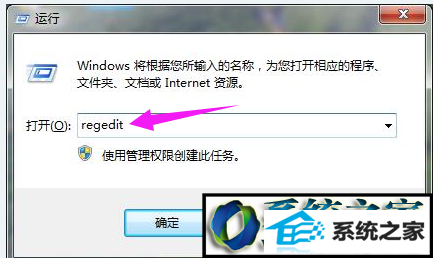
依次展开:HKEY_LoCAL_MACHinE/soFTwARE/Microsoft/windows/CurrentVersion/Run,在右侧单击右键,新建—字符串值,命名为ctfmon.exe,点击确定
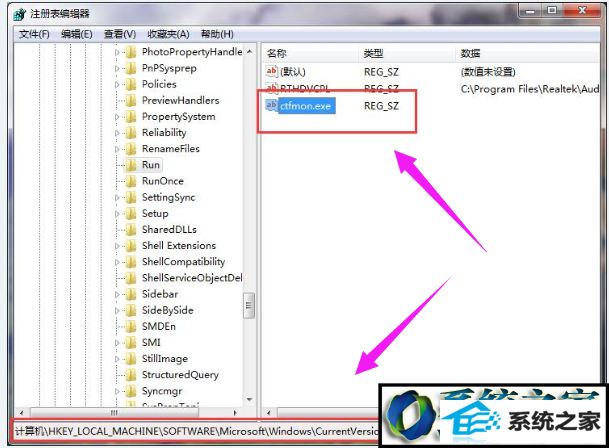
双击打开ctfmon.exe 值,将其数值数据修改为:C:/windows/system32/ctfmon.exe 点击确定
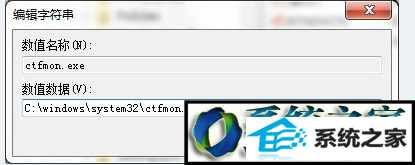
相关系统推荐
-
 深度技术win7 32位 免激活专注清爽版v2024.05
深度技术win7 32位 免激活专注清爽版v2024.05更新时间:2024-04-24
深度技术win7 32位 免激活专注清爽版v2024.05硬盘空间分区优化,并对所有软件安装路径进行优化,.....
-
 大地系统Win10 热门装机版32位 2021.06
大地系统Win10 热门装机版32位 2021.06更新时间:2021-05-15
大地系统Win10 热门装机版32位 2021.06安装系统可选择DOS模式或WinPE模式安装,避免有些硬件下.....
-
 新萝卜家园WinXP 娱乐纯净版 2021.04
新萝卜家园WinXP 娱乐纯净版 2021.04更新时间:2021-04-11
新萝卜家园WinXP 娱乐纯净版 2021.04安装完成后使用administrator账户直接登录系统,无需手动.....
-

系统栏目
系统排行
系统推荐
 绿茶系统Win7 64位 完美装机版 2021.06
绿茶系统Win7 64位 完美装机版 2021.06日期:05-153589
 番茄花园Windows10 正式纯净版32位 2021.04
番茄花园Windows10 正式纯净版32位 2021.04日期:04-115328
 通用系统Windows10 推荐装机版64位 2021.06
通用系统Windows10 推荐装机版64位 2021.06日期:05-159946
 电脑公司Ghost Win7 64位 娱乐纯净版 2021.06
电脑公司Ghost Win7 64位 娱乐纯净版 2021.06日期:05-159217
 通用系统Win8.1 通用纯净版32位 2021.06
通用系统Win8.1 通用纯净版32位 2021.06日期:05-157746
 通用系统Win8.1 极速纯净版 2021.06(64位)
通用系统Win8.1 极速纯净版 2021.06(64位)日期:05-157104





